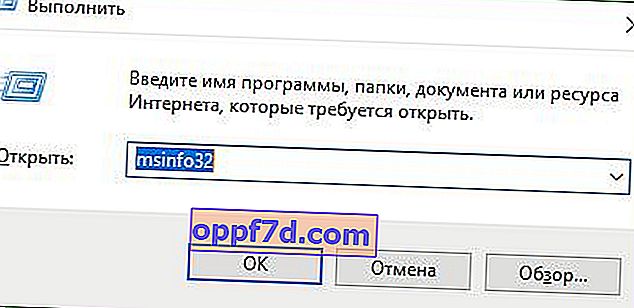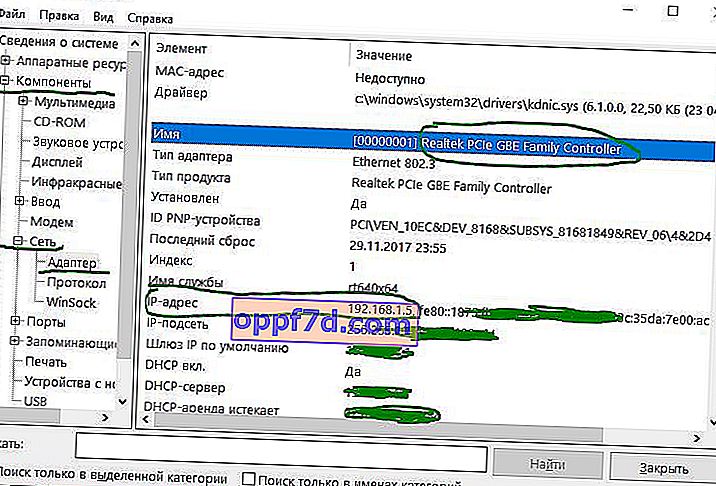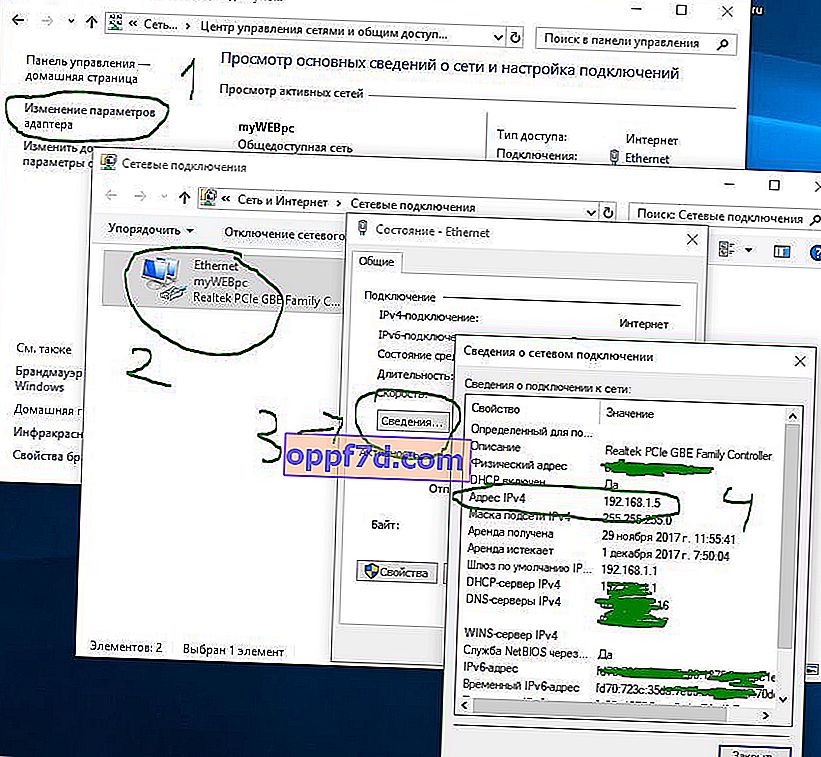Kada korisnik na Surface prijenosnom računalu sa sustavom Windows 10 S traži IP adresu svog prijenosnog računala, PowerShell ili Command Prompt neće pomoći da je pronađu, ne može im se pristupiti na ovom sustavu. Odlučio sam prikupiti mnogo načina kako bih saznao ip adresu računala ili prijenosnog računala. Zaista ne treba puno truda da biste naučili internetski protokol (TCP / IP) pomoću ovog vodiča.
IP adresa hosta vrlo je važan kod za komunikaciju uređaja s drugima. Osim toga, neke web stranice ne dopuštaju prikazivanje svog sadržaja bez adresa, one će također dijeliti datoteke i omogućiti pristup pisaču. Stoga je vrlo važno znati kako dobiti IP adresu računala, prijenosnog računala.
IP je numerički prikaz svih uređaja koji su povezani s računalom pomoću internetskog protokola. To omogućuje računalu ili prijenosnom računalu da komuniciraju s drugim uređajima putem IP mreže, poput Interneta. Ako ste korisnik Windowsa, IP adresu računala ili prijenosnog računala možete vrlo lako saznati na nekoliko načina. Nemojte brkati vanjsku IP adresu, koja se obično prepoznaje na Internetu u uslugama, s unutarnjom, također možete pronaći donju vanjsku IP adresu u popularnim internetskim uslugama ako trebate.
Doznajte vanjsku IP adresu na Internetu- yandex.ru/internet
- 2ip.ru
Načini pronalaženja IP adrese računala ili prijenosnog računala u sustavu Windows
Pronaći ćete svoju trenutnu IPv4 mrežnu adresu , pronaći ćete druge mrežne podatke kao što su DNS adresa, protokol bežičnog signala i SSID (Identifikator skupa usluga), fizičku MAC adresu, radnje TCP / IP protokola i još mnogo toga.
1. Pronađite IP adresu pomoću upravitelja zadataka
Trenutni IP adresu vašeg uređaja najbrže možete pronaći pomoću upravitelja zadataka.
- Pritisnite kombinaciju tipki Ctrl + Shift + Esc da biste otvorili Upravitelj zadataka.
- Kliknite karticu " Performance ", kliknite internetsku vezu. Ako ste s Internetom povezani putem WiFi mreže, kliknite WiFi mrežu.
- S desne strane vidjet ćete IPv4 adresu.
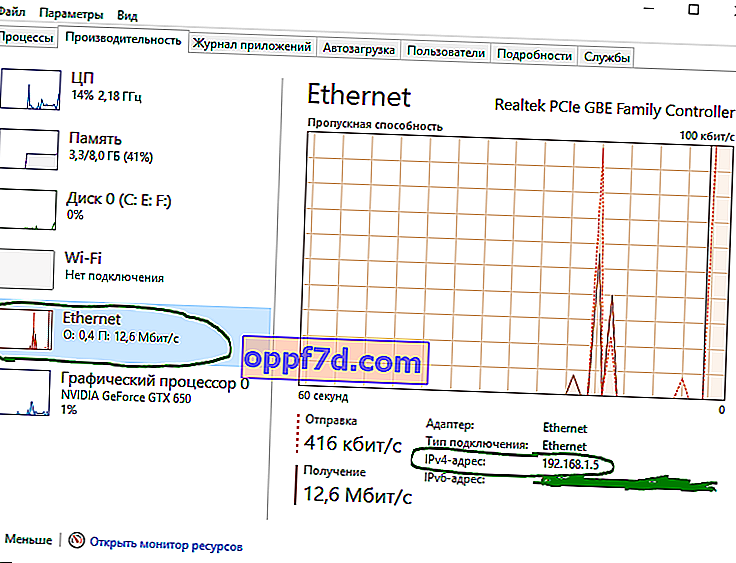
2. Kako pronaći IP adresu pomoću parametara
U sustavu Windows 10, "postavke" su još jedno mjesto na kojem možete pronaći mrežnu konfiguraciju uređaja.
- Kliknite " Sve postavke "> " Mreža i Internet "> odaberite WiFi ili Ethernet, ovisno na koji ste internet povezani (žični, bežični).
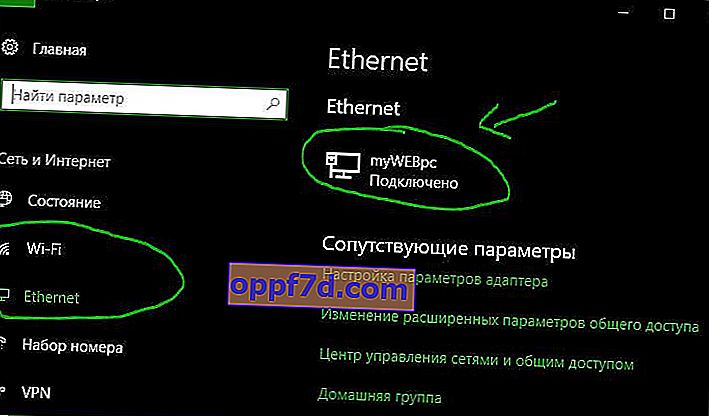
- Kliknite vezu, u mom slučaju "Ethernet", i pronađite linijsku IPv4 adresu .
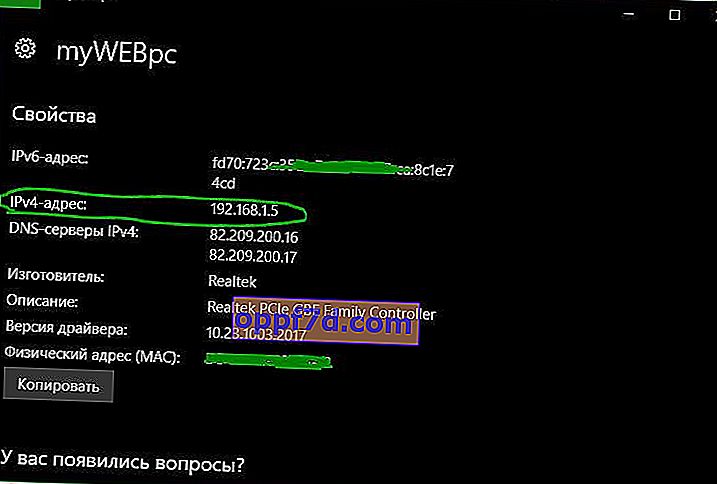
3. Kako pronaći IP adresu pomoću podataka o sustavu
U sustavu Windows 10 pomoću alata System Information možete pronaći IP adresu i druge mrežne podatke o vašem uređaju.
- Pritisnite kombinaciju tipki Win + R i unesite msinfo32.
- Idite na " Komponente "> " Mreža "> " Adapter " i s desne strane pronađite naziv mrežnog adaptera koji se koristi i pogledajte IP adresu .
- Ako trebate znati IPv6, on dolazi odmah nakon 192.168.1.5.
4. Kako pronaći IP adresu pomoću podataka mrežnog adaptera
Kao alternativu, pomoću mrežnih postavki adaptera možete saznati IP adresu koja je trenutno dodijeljena vašem uređaju, kao i nekoliko drugih mrežnih konfiguracija.
- Otvorite "Upravljačka ploča"> "Mreža i Internet"> "Centar za mrežu i dijeljenje" i " Promjena postavki adaptera ".
- Zatim odaberite korišteni mrežni adapter i dvaput kliknite na njega.
- U prozoru koji se pojavi kliknite " Pojedinosti ".
- Otvorit će se prozor Pojedinosti mrežne veze, tamo pronađite Ipv4 adresu .
5. Pronađite IP adresu pomoću PowerShell-a
PowerShell dolazi s dvije naredbe za otkrivanje IP adrese mrežne kartice. Pomoću njih možete pronaći mrežni adapter IPv4, IPv6. Zadatak je vrlo jednostavan i samo trebate unijeti posebne naredbe i pritisnuti Enter.
- Pretražite prozore za riječ windows powershell i kliknite je desnom tipkom miša da biste je pokrenuli kao administrator .
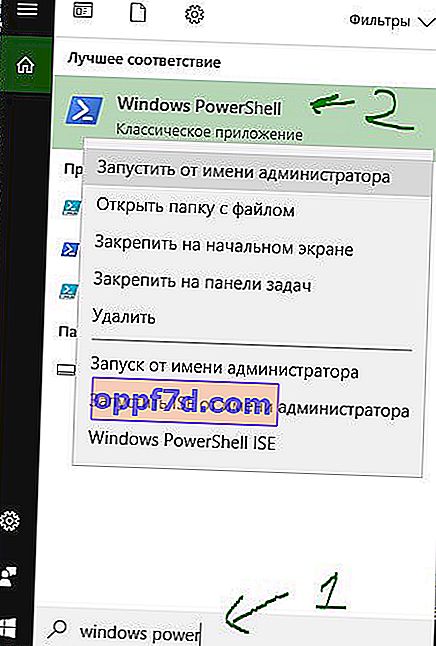
- Unesite naredbu Get-NetIPAddress i pritisnite Enter. Naredba će početi prikazivati popis ip adresa povezanih s računalom.
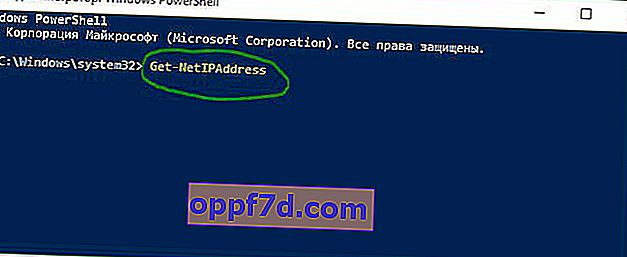
- Ako želite vidjeti istu stvar, ali u obliku tablice, unesite Get-NetIPAddress i pritisnite "Enter". Prikazuje popis Ip adresa u formatu tablice.
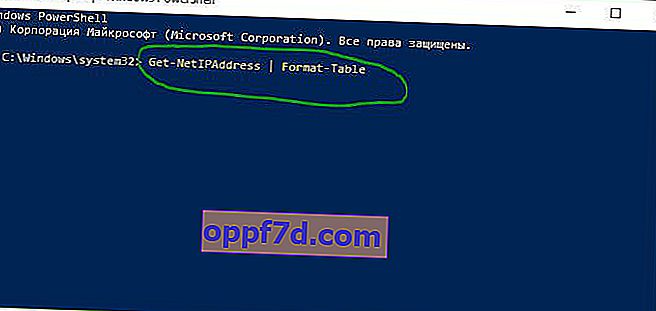
6.IP adresa pomoću naredbenog retka
Naredbeni redak uvijek je brz alat za informacije i zadatke. Doznajemo IP adresu računala ili prijenosnog računala koji koristi CMD.
- Upišite "search", blizu starta, naredbenog retka ili cmd.
- U naredbeni redak unesite ipconfig .